Hướng dẫn cài đặt Node.js với NVM trên Ubuntu 22.04
Giới thiệu
Node.js là một hệ thống phần mềm được thiết kế để viết các ứng dụng internet có khả năng mở rộng, đặc biệt là máy chủ web. Chương trình được viết bằng JavaScript, sử dụng kỹ thuật điều khiển theo sự kiện, nhập/xuất không đồng bộ để tối thiểu tổng chi phí và tối đa khả năng mở rộng. Node.js bao gồm có V8 JavaScript engine của Google, libUV, và vài thư viện khác. Node.js được tạo bởi Ryan Dahl từ năm 2009, và phát triển dưới sự bảo trợ của Joyent.
NVM là từ viết tắt của Node.js Version Manager, là một công cụ linh hoạt để cài đặt và quản lý nhiều phiên bản Node.js và các gói liên quan cùng một lúc.
Trong bài hướng dẫn này, chúng ta sẽ tìm hiểu cách cài đặt một phiên bản cụ thể của Node.js thông qua NVM như thế nào, mời các bạn xem tiếp phần cài đặt bên dưới
Hướng dẫn cài đặt
Bước 1: Cài đặt NVM
Để cài đặt hoặc cập nhật NVM, bạn có thể sử dụng lệnh curl để tải xuống và thực thi file. Bạn có thể tải phiên bản mới nhất từ nvm official repository
- Tải file cài đặt
curl -o- https://raw.githubusercontent.com/nvm-sh/nvm/v0.39.1/install.sh | bash
- Chạy lệnh cài đặt
source ~/.bashrc
- Kiểm tra đã cài đặt NVM thành công chưa, bạn hãy sử dụng lệnh dưới
command -v nvm
- Kiểm tra NVM đã cài đặt thành công chưa, bạn dùng lệnh dưới
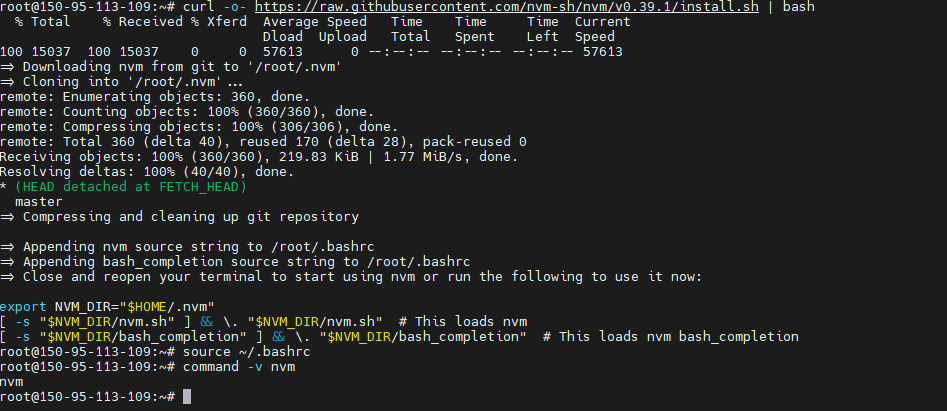
Bước 2: Cài đặt Node.js
- Sau khi đã cài đặt NVM, bạn có thể liệt kê tất cả các phiên bản Node.js có sẵn thông qua NVM bằng cách sử dụng ls-remote với lệnh:
nvm ls-remote
- Sau khi chạy lệnh trên, sẽ có danh sách rất dài các phiên bản Node.js được hiện ra. Các bạn có thể cài đặt bất kỳ phiên bản nào được hiển thị tại đây.
Ví dụ nếu bạn muốn cài đặt phiên bản Node.js 16.15.0, bạn chỉ cần sử dụng lệnh install như sau :
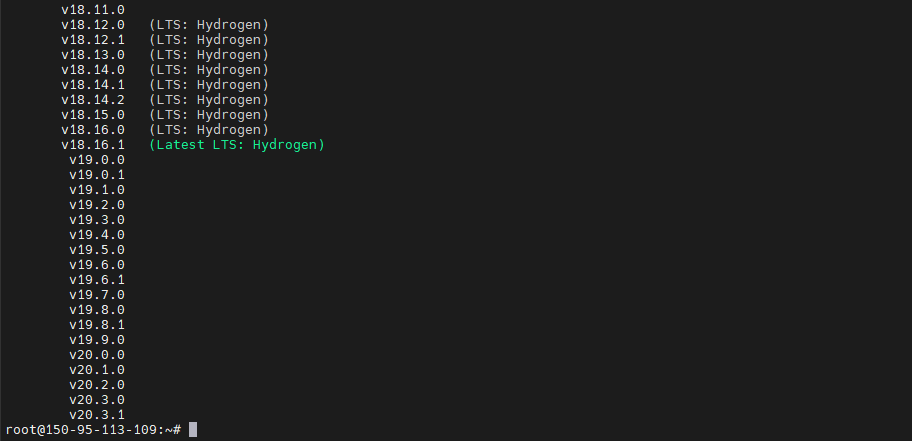
nvm install v16.15.0
- Kiểm tra kết quả sau cài đặt

node -v

Ở trên là hướng dẫn cài đặt Node.js thông qua NVM một cách chi tiết nhất, với NVM bạn có thể dễ dàng quản lý và cài đặt các phiên bản khác nhau của Node.js một cách vô cùng đơn giản.
Chúc các bạn thực hiện thành công !



